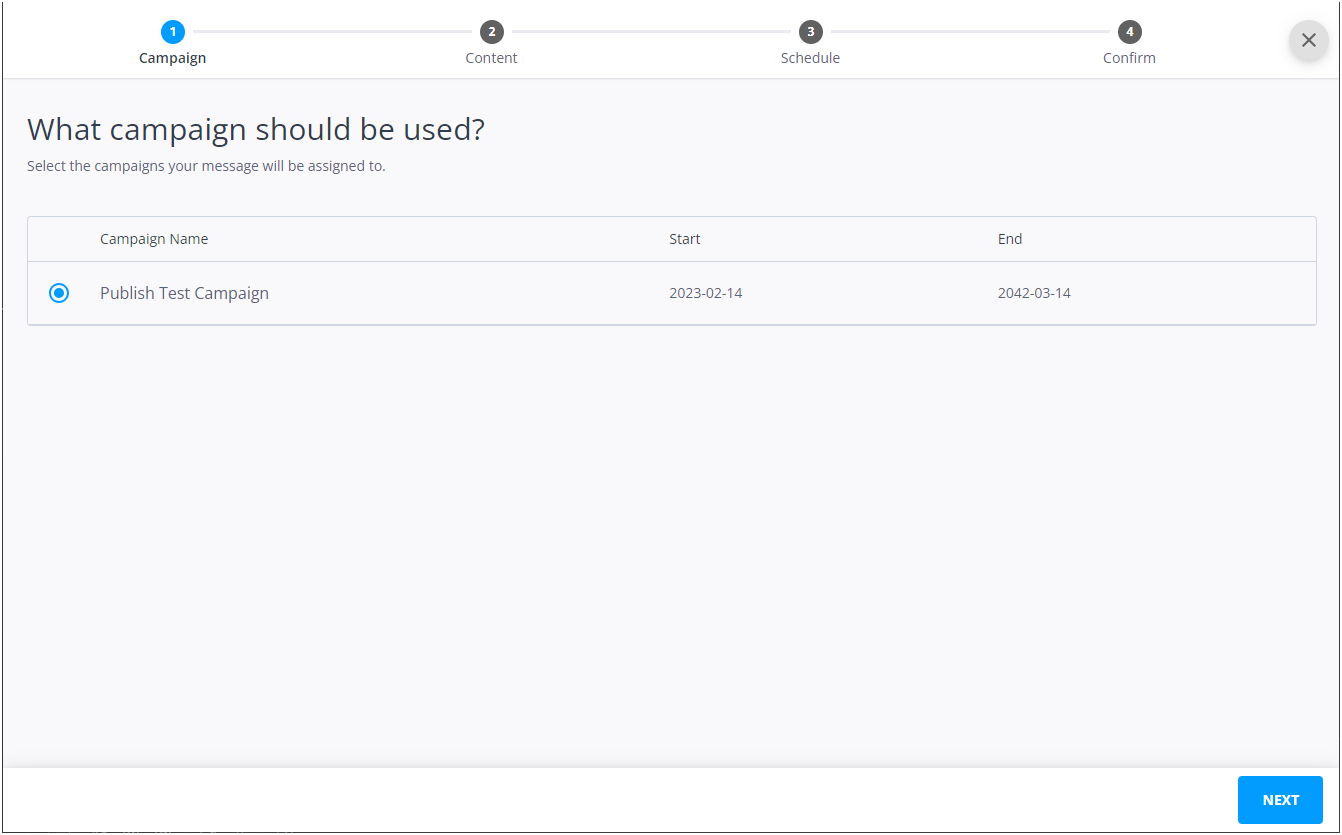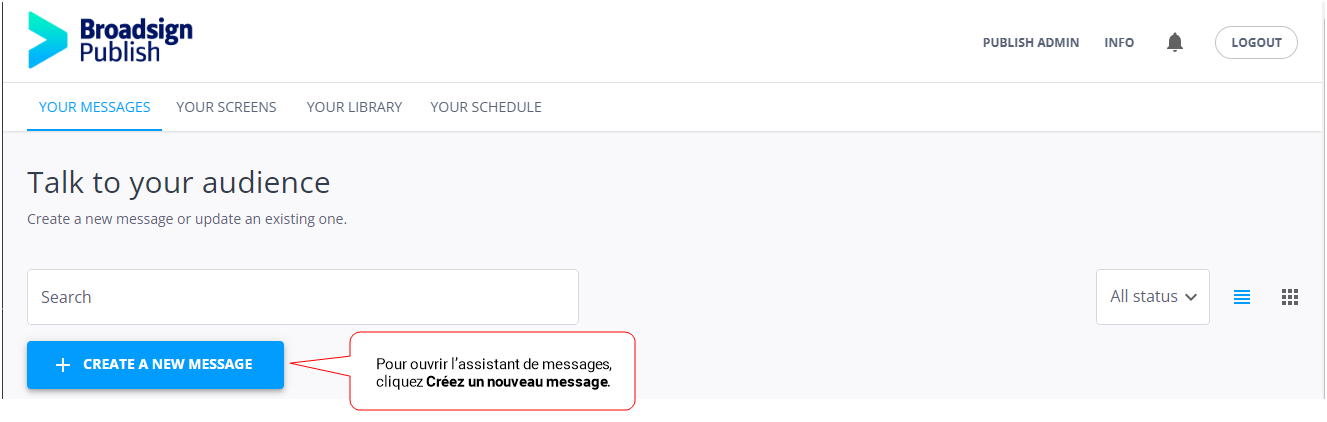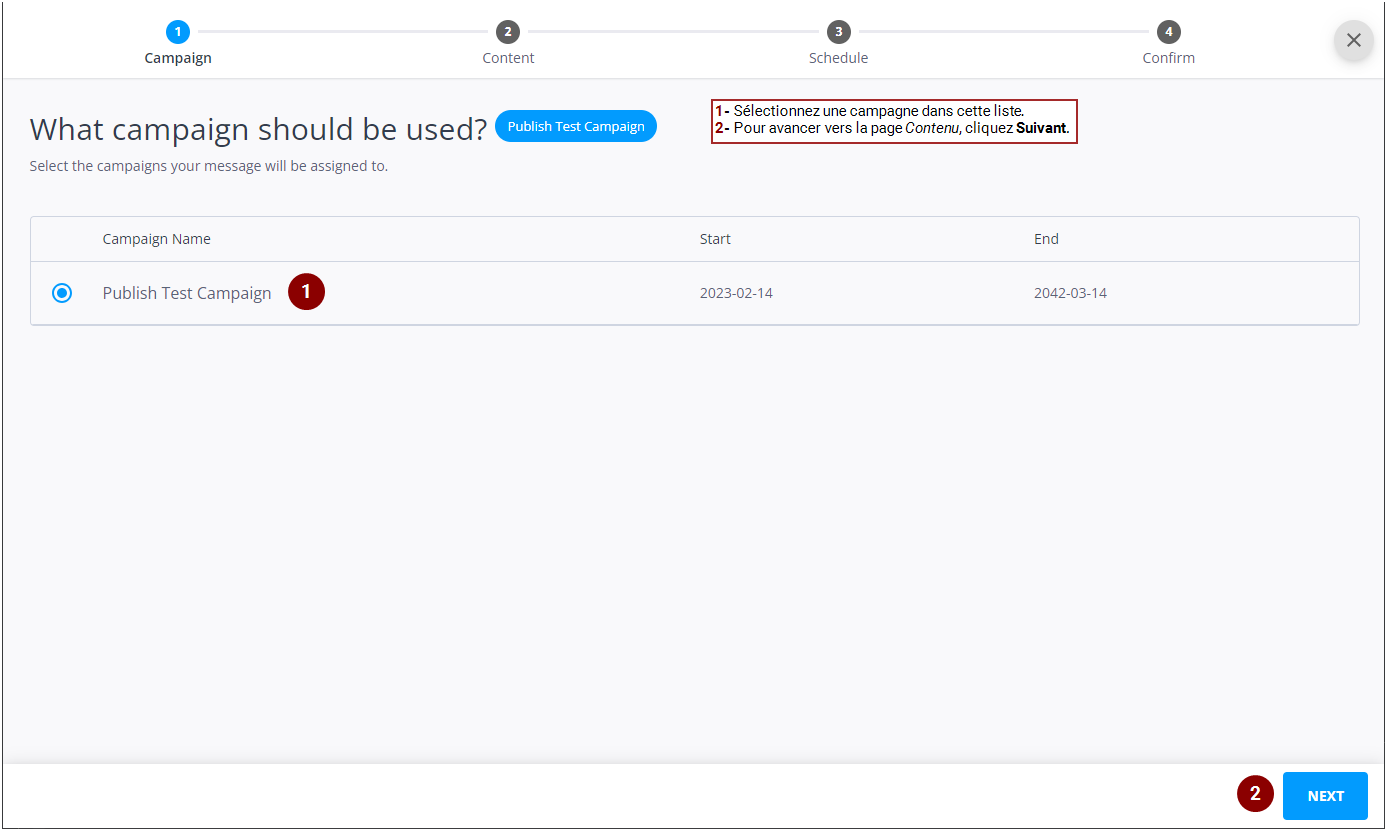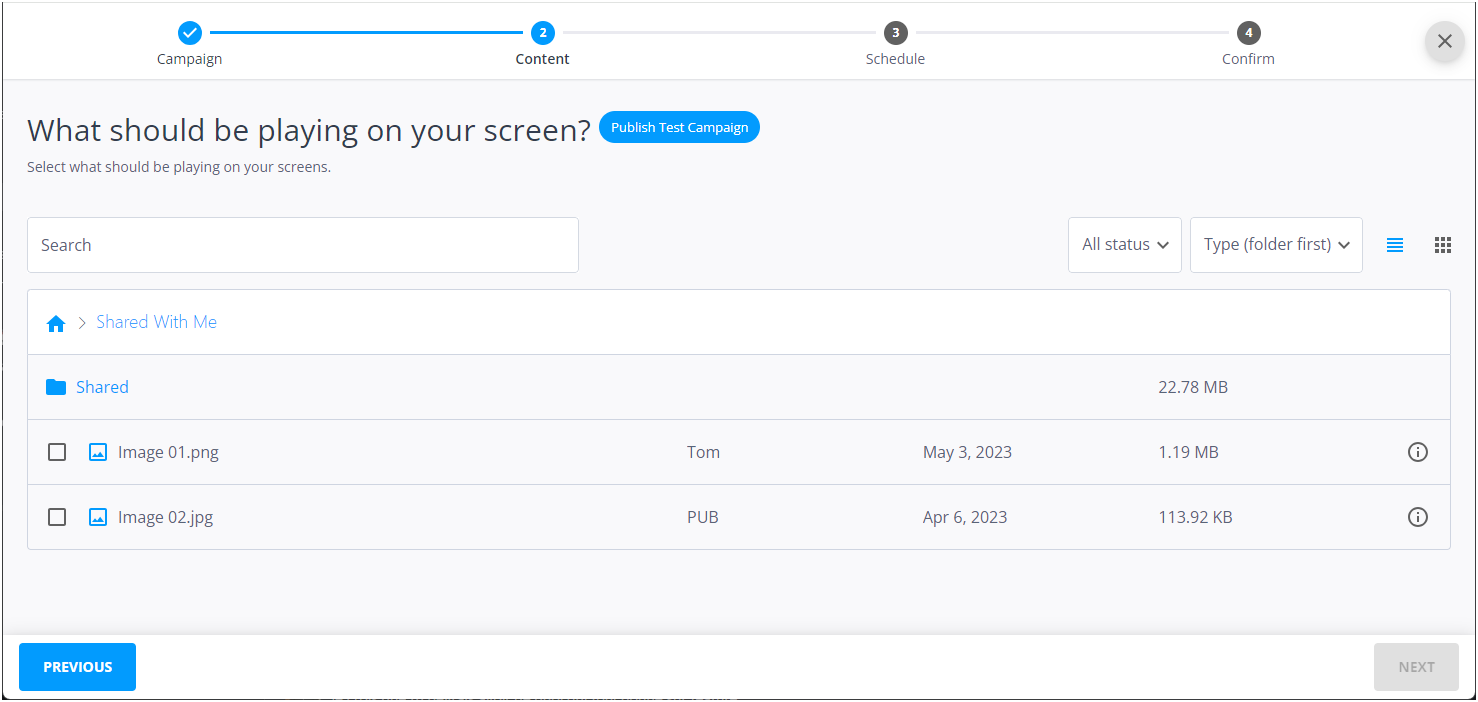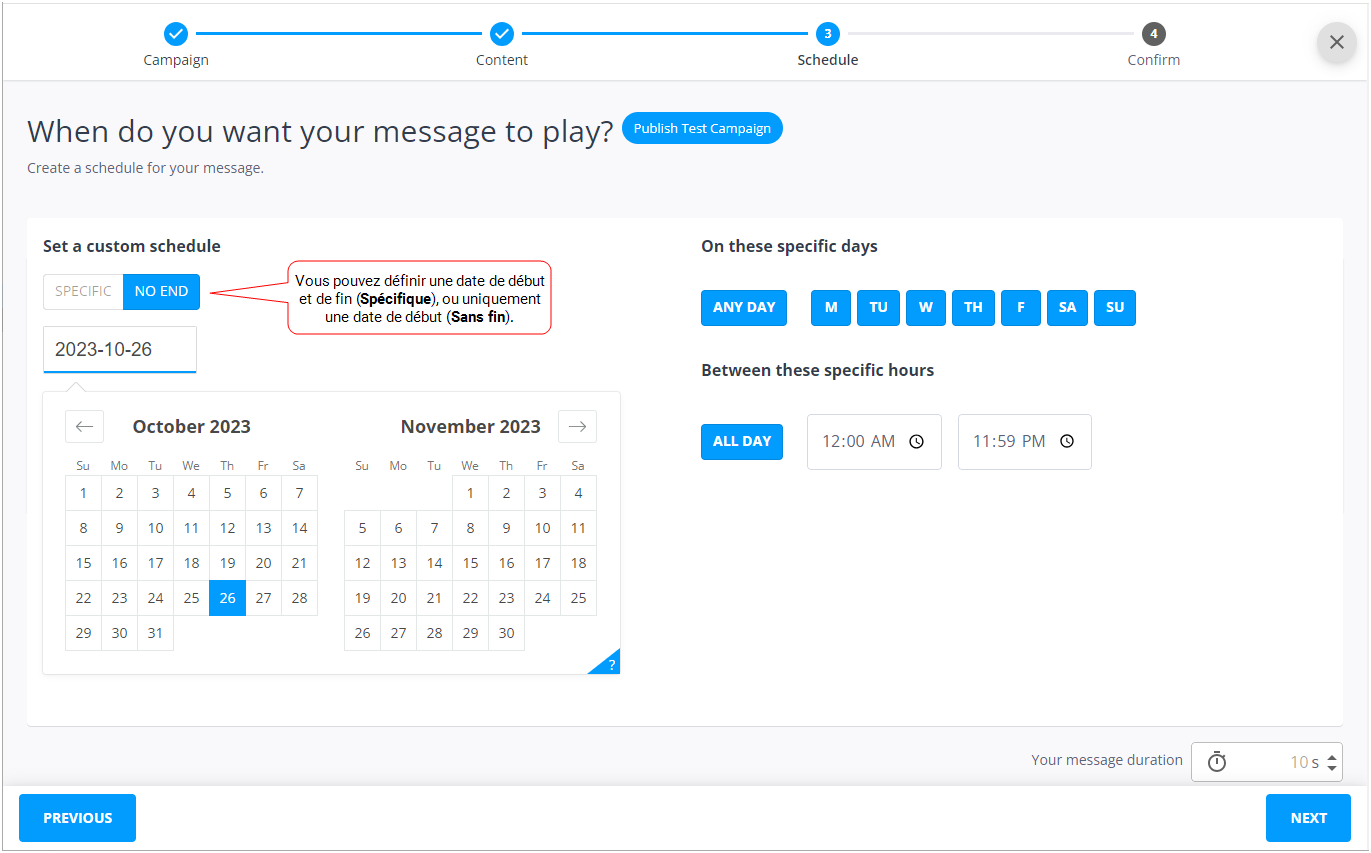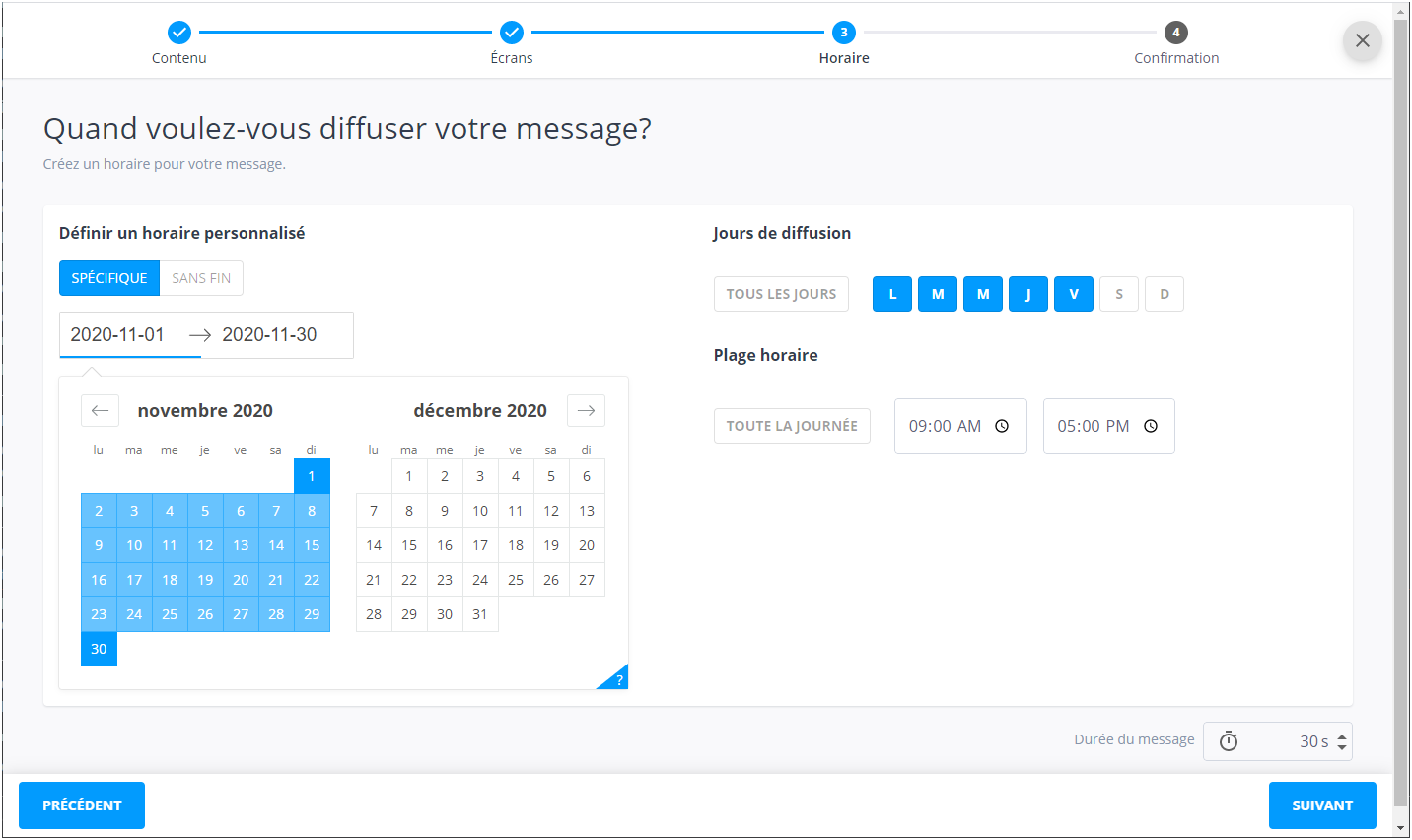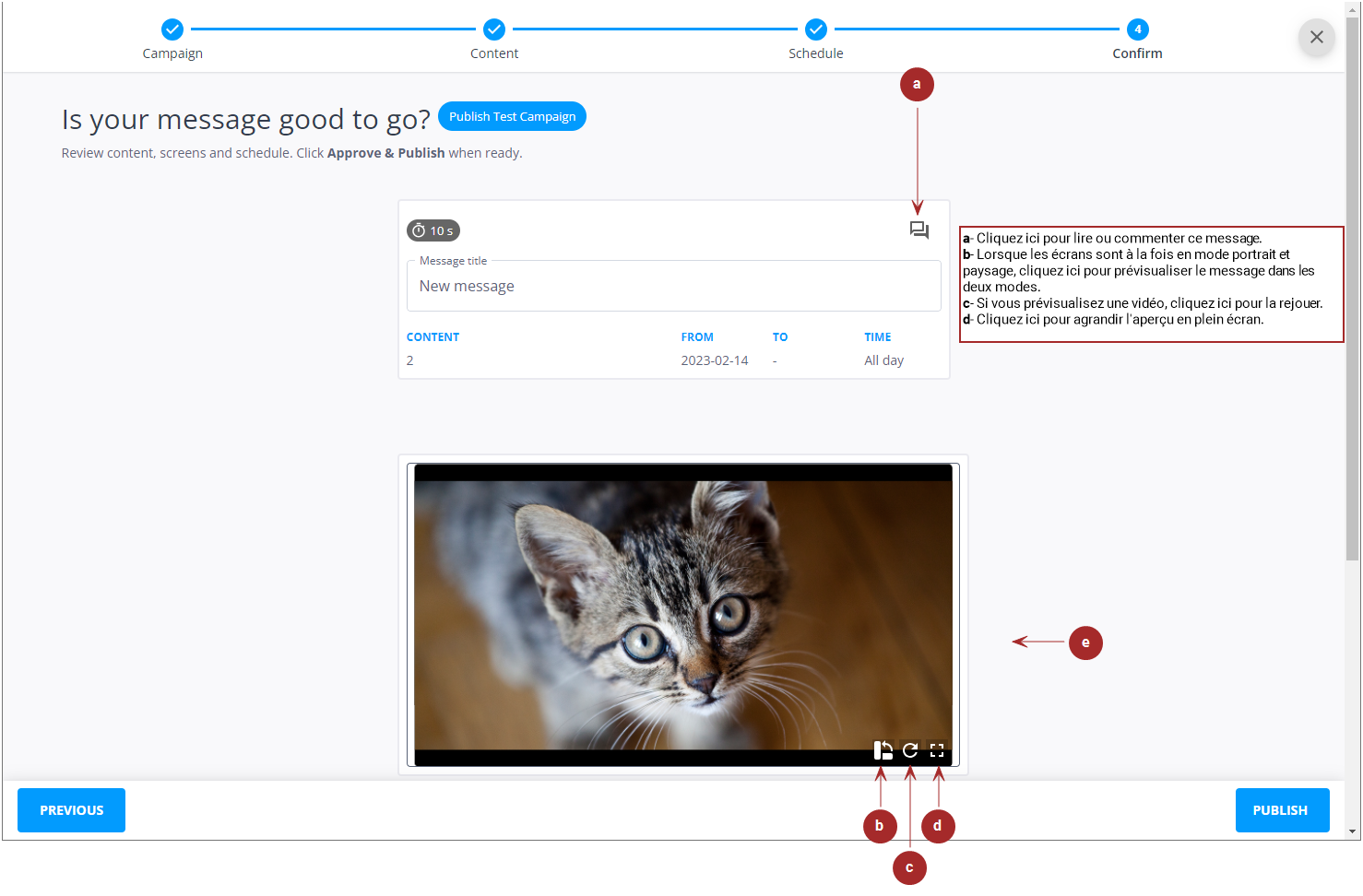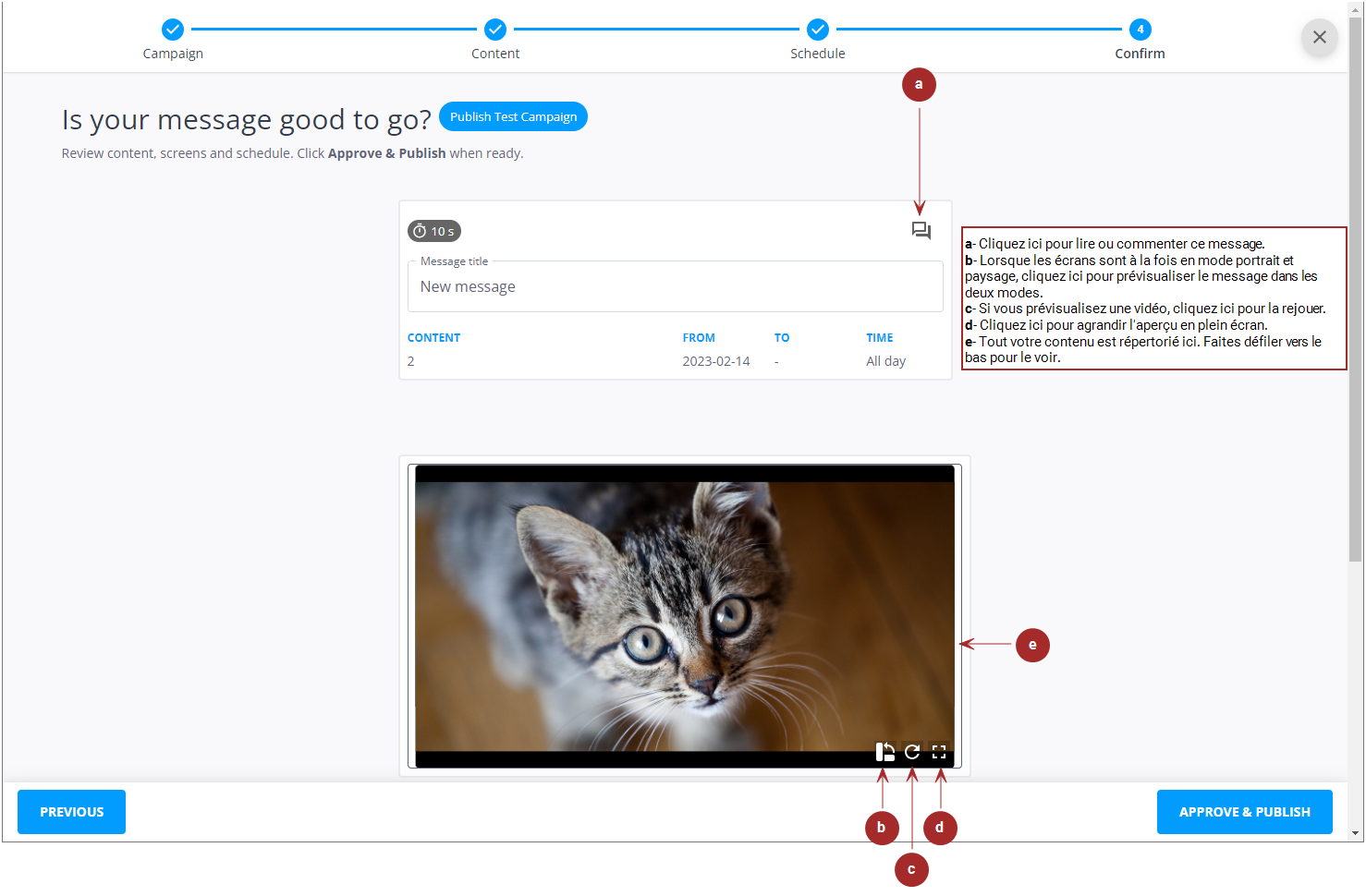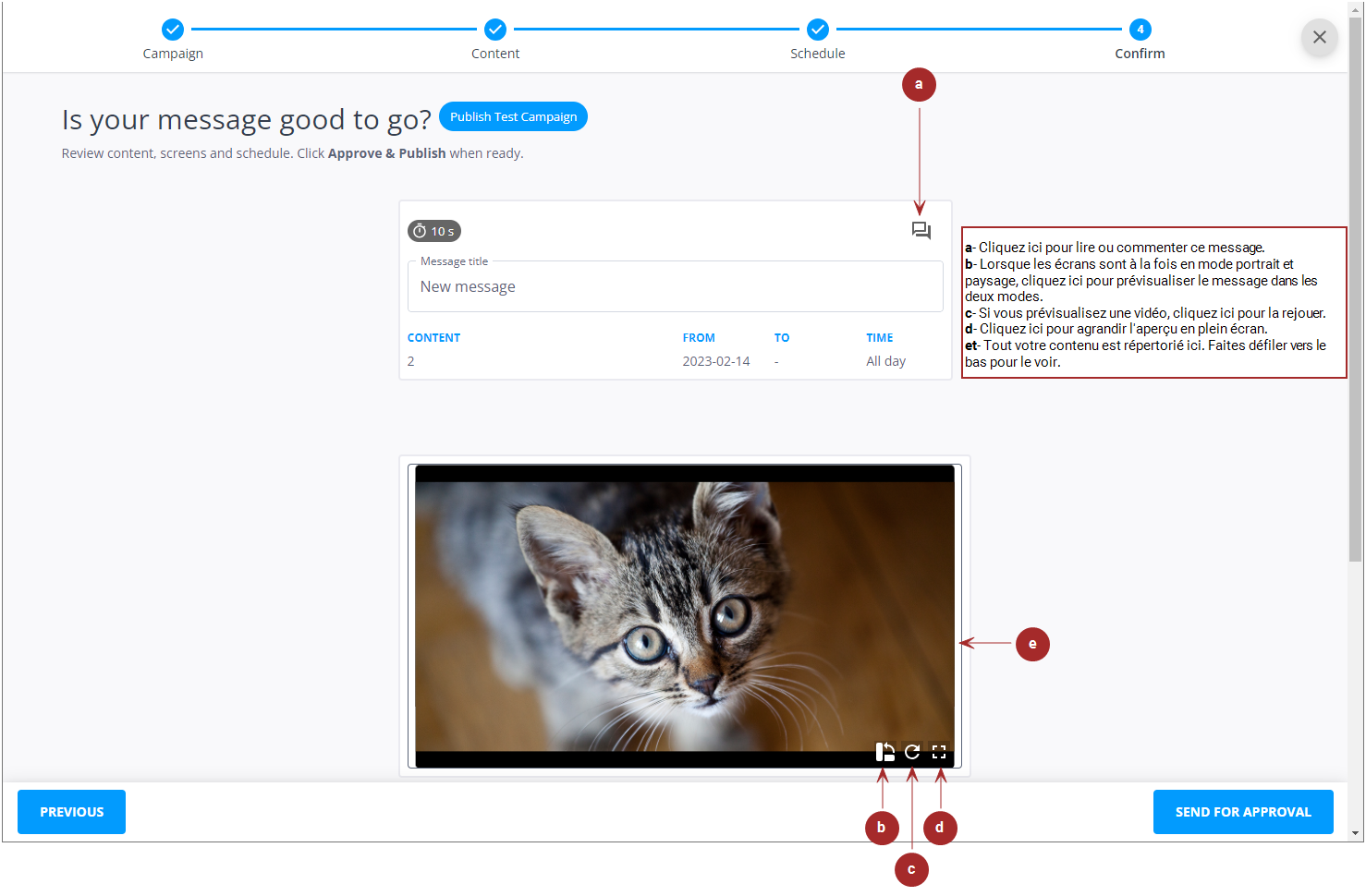Ce tutoriel de démarrage rapide vise à vous présenter le processus de création de messages dans Broadsign Publish. Les étapes suivantes vous aideront à programmer la diffusion d’un seul élément de contenu sur l’un de vos écrans.
Vous utiliserez l’assistant de message pour planifier votre contenu. Si vous avez besoin de plus d'informations sur l'assistant de message, reportez-vous à À propos de l’assistant de messages.
Note : Avant de poursuivre ce tutoriel, votre administrateur doit déjà avoir terminé le Tutoriel de configuration rapide.
Commençons le tutoriel pour créer votre premier message avec Broadsign Publish !
Vous pouvez utiliser l'assistant de message pour sélectionner une campagne de Broadsign Control dans laquelle ajouter un message.
Voici des éléments d’information générale qui peuvent intéresser les propriétaires de médias pour comprendre le fonctionnement du processus.
Les tâches suivantes doivent être effectuées par le propriétaire du média avant de créer un message :
- Propriétaires de médias – Associer une campagne dans Broadsign Control avec un Groupe de clients Broadsign Publish
- Activer le marquage de contenu pour la création de messages
- Télécharger le contenu approuvé à utiliser dans un dossier
- Identifier le contenu pouvant être programmé dans les messages
- Affecter un utilisateur à des groupes clients
Les tâches suivantes incombent aux annonceurs :
Les utilisateurs annonceurs dans Broadsign Publish disposent de capacités et de restrictions spécifiques en matière de gestion de contenu dans le cadre de campagnes mises en place par le propriétaire du média.
- Gestion du contenu
- Les utilisateurs annonceurs peuvent créer, modifier et supprimer des messages dans les campagnes créées par le propriétaire du média. Cela leur permet de gérer les aspects créatifs de leur contenu publicitaire.
- Créations publicitaires :
- Les utilisateurs annonceurs peuvent sélectionner plusieurs images ou vidéos pour un même message.
- Planification :
- Les utilisateurs annonceurs peuvent définir l'heure de la journée, les jours de la semaine et les dates du calendrier pour leurs messages, mais ces horaires doivent s'inscrire dans les limites de la campagne définies par le propriétaire du média.
- Application des limites :
- Si un message est programmé pour être diffusé en dehors des limites de la campagne, une notification alertera l'utilisateur annonceur. Cela garantit que les messages respectent les paramètres définis par le propriétaire du média.
- Durée du message :
- La durée du message est fixe et alignée sur la durée du créneau de la campagne.
- Dates de début et de fin :
- Lorsque vous modifiez les dates de début et de fin de l'horaire de Aucune fin à Spécifique dans la page Horaire, les dates par défaut sont celles de la campagne. Les utilisateurs annonceurs peuvent ajuster ces dates dans le cadre de la campagne.
- Publication et approbation :
- Après avoir créé un message, les utilisateurs annonceurs peuvent le publier immédiatement s'ils disposent des autorisations appropriées, ou le soumettre à l'approbation du propriétaire du média. Le propriétaire du média conserve l’autorité finale sur l’approbation du contenu.
- Lecture du contenu :
- Les messages programmés par les utilisateurs annonceurs seront diffusés selon leurs horaires définis sur tous les écrans ciblés par la campagne, tels que configurés par le propriétaire du média.
Pour accéder à l’assistant de messages :
- Connectez-vous à Broadsign Publish au moyen des informations d’identification fournies par votre administrateur.
-
Sur la page Vos messages, sélectionnez Créer un nouveau message.
L'assistant de message s'ouvre sur la page Campagne. Vous devez sélectionner une campagne pour continuer avec l'assistant. Consultez Étape 1 – Sélectionnez une campagne pour plus d'information.
Conseil : Si l'assistant s'ouvre sur la page Contenu, voir Tutoriel sur la création de messages.
Note : Une fois que vous avez accédé à une page dans l’assistant de messages, quand vous créez un message, vous pouvez avancer ou reculer d’une page au besoin avec les boutons Précédent et Suivant.
La page Campagne affiche les campagnes dans Broadsign Control qui vous sont accessibles si vous appartenez à plusieurs groupes de clients. Votre message sera programmé dans la campagne sélectionnée.
Note : Si vous ne parvenez pas à voir une campagne qui, selon vous, devrait figurer sur la liste, contactez votre administrateur.
Pour sélectionner une campagne :
- Assurez-vous d'être sur la page Campagnes.
-
Dans la liste des campagnes disponibles, sélectionnez celle que vous souhaitez.
Votre message sera programmé dans la campagne sélectionnée.
- Pour accéder à la page Contenu, cliquez sur Suivant.
Ensuite, vous sélectionnerez le contenu à afficher dans le message.
La page Contenu affiche une liste de contenus que vous pouvez utiliser. Votre administrateur a établi la liste du contenu à votre disposition dans un dossier partagé.
Pour obtenir de plus amples renseignements sur les modèles, consultez Qu'est-ce qu'un modèle?.
Pour plus d'informations sur les collections de ressources et sur leur utilité, consultez Qu'est-ce qu'une collection de ressources?..
Pour ajouter du contenu :
-
Assurez-vous d'être sur la page Contenu.
-
À l’aide de la fonction de recherche, précisez votre liste de choix.
Si le contenu dont vous avez besoin ne se trouve pas dans votre bibliothèque, effectuez l'une des opérations suivantes:
- Si vous ne disposez pas des permissions pour télécharger du contenu, demandez à votre administrateur de domaine d'ajouter le contenu pour vous.
- Si vous disposez des permissions pour télécharger du contenu, ajoutez-le vous-même en cliquant l'icône
 pour accéder au contenu sur votre ordinateur.
pour accéder au contenu sur votre ordinateur.
Si vous ajoutez du contenu et que vous ne possédez pas la permission Can upload without approval, votre contenu devra être approuvé avant que vous puissiez l'utiliser.
-
Sélectionnez le contenu que vous souhaitez.
Vous pouvez sélectionner plusieurs images ou vidéos pour votre message.
- Cliquez sur Suivant. La page Horaire apparaît.
Ensuite, vous allez programmer la diffusion du message.
La page Horaire vous permet de définir les dates, les heures et les jours de la semaine pendant lesquels votre message est programmé pour être diffusé.
Note : Vous ne pouvez pas modifier le champ Durée de votre message. Il a déjà été défini par votre administrateur.
Pour programmer la diffusion de votre message :
-
Assurez-vous d’être sur la page Horaire.
Vous avez le choix suivant :
- Dates spécifiques (par défaut) – Définissez une date de début et de fin spécifiques en cliquant sur le bouton Spécifique .
- Aucune date de fin – Cliquez sur le bouton Aucune fin si vous souhaitez que votre message soit diffusé indéfiniment jusqu'à ce que vous fournissiez des dates de début et de fin spécifiques ou que vous choisissiez de le supprimer.
- Dans cet exemple, utilisez les paramètres suivants pour programmer la diffusion du message :
- Pour accéder à la page Confirmation, cliquez sur Suivant.
Note : Si votre message n'est pas diffusé conformément à l'horaire que vous avez défini, contactez votre administrateur.
La page Confirmer vous permet de prévisualiser le message, de vérifier le nombre d'écrans, de vérifier la fréquence de lecture et de consulter l'horaire.
Note : Les boutons proposés au bas de la page diffèrent en fonction des permissions qui vous ont été attribuées.
Si vous êtes satisfait de votre message et de sa programmation, cliquez sur l'un des boutons suivants, en fonction de ce qui est disponible sur votre écran :
Publier
Vous avez la permission de publier un message sans approbation. La page Vos messages s’ouvre et votre nouveau message apparaît dans la liste.
Approuver et publier
Vous disposez des autorisations nécessaires pour approuver un message et le publier. La page Vos messages s’ouvre et votre nouveau message apparaît dans la liste.
Envoyer pour approbation
Vous n'avez pas la permission de publier un message sans approbation. La page Vos messages s'ouvre et votre nouveau message apparaît dans la liste avec l'icône ![]() . Votre administrateur devra approuver le message avant sa publication.
. Votre administrateur devra approuver le message avant sa publication.
Vous pouvez utiliser la version mobile de Broadsign Publish pour approuver un message directement depuis votre mobile.
Les étapes de l'assistant de message sont similaires à celles de la page Web Broadsign Publish standard.
Vous pouvez télécharger une photo ou une vidéo depuis votre mobile et l'utiliser pour créer un message, tel que décrit dans Télécharger une photo ou une vidéo depuis votre mobile.